Artykuły:
- Zamówienia: tworzenie i edytowanie zamówień
- Zamówienia: tworzenie i edytowanie zamówień
- Transakcje
- Jak ustawić wysyłanie własnego maila po zakupie
- Integracja z chatbotem Sendpulse
- Jak zintegrować system płatności na Kwiga
- Jak ustawić określony język dla strony oferty
- Ważne ustawienia projektu
- Jak przyznać dostęp uczniom, jeśli sprzedaż nie została dokonana na Kwiga
- Płatność bez autoryzacji
- Jak stworzyć nowy strumień z własnym harmonogramem
- Jak przyznać dostęp do kursu jednemu uczniowi
- Jak zmienić dostęp dla jednego ucznia
- Jak ustawić dostęp demo do kursu, dzień otwarty w szkole
- Konfiguracja subskrypcji (płatności cykliczne)
- Automatyzacja: Sekwencje e-maili przypominających (nieopłacone zamówienia i aplikacje)
- Kredyty i raty, płatność w częściach
- Oferta promocyjna
- Kupony rabatowe i możliwe ustawienia
- Jak uruchomić rejestrację na kurs z przedpłatą
- Jak tworzyć oferty cross-sell w Kwiga
- Jak zacząć sprzedawać na Kwiga: tworzenie planu cenowego
- Tworzenie wielu planów cenowych
- Sprzedaż konsultacji i sesji indywidualnych
- Jak zmienić plan ucznia (Dodatkowa opłata na Kwiga)
- Jak sprzedawać (dawać dostęp do) części kursu
- Jak wdrożyć sprzedaż przedłużenia dostępu
- Sprzedaż za pomocą formularza rejestracyjnego na stronie zewnętrznej
- Sprzedaż za pomocą mini-strony docelowej stworzonej na Kwiga
- Jak dodać wideo na stronę (mini-landing, strona kursu)
- Jak stworzyć link z zastosowanym kuponem
- Sprzedaż na Kwiga: akceptowanie regularnych płatności, rat, ratalnych płatności i subskrypcji
- Powtarzające się sprzedaże: ustawienie warunków i wysyłka kuponu w zależności od liczby zakupów
- Konfiguracja powiadomień w kanale Telegram
- Wysyłanie e-maili z kodami promocyjnymi (nieopłacone zamówienia)
- Sklep z kursami: ustawienia i możliwości
- Setting Up the Public Offer Page
Opisuje funkcjonalność kuponów, dostępne ustawienia kuponów i oferty umożliwiające korzystanie z kuponów.
W tym artykule:
Kupony to wygodny sposób na oferowanie klientom personalizowanych rabatów i elastyczne zarządzanie cenami produktów. Na platformie Kwiga możesz tworzyć kupony z różnymi warunkami i ograniczeniami oraz konfigurować ich wykorzystanie w poszczególnych ofertach.
Aby przejrzeć już utworzone kupony lub dodać nowe, otwórz sekcję Kursy → Kody promocyjne.
Na Kwiga kupony mogą działać w dwóch formatach:
-
Rabat procentowy – od 1% do 100% wartości produktu.
-
Stała kwota w walucie, np. 100 PLN lub 33 USD.
Jak utworzyć kupon
Aby utworzyć kupon, kliknij +Kupon.
Otworzy się strona ustawień, które należy określić, aby Utworzyć kupon:
Nazwa kuponu – kod, który klienci wpisują, aby otrzymać rabat. Możesz zmienić nazwę i wprowadzić wygodne dla siebie słowo lub frazę, zastępując wygenerowaną propozycję.
Wysokość rabatu – w pierwszym polu określ % rabatu lub kwotę rabatu, a w rozwijanym menu wybierz odpowiednią opcję.
Okres ważności – można ustawić datę obowiązywania kuponu, czyli okres od teraz do daty, kiedy rabat ma zastosowanie do zamówienia.
Łączna liczba użyć – określa, ile razy kupon może zostać użyty przez wszystkich klientów.
Liczba użyć przez jednego użytkownika – ile razy każdy klient może skorzystać z rabatu.
Przypisanie do grupy użytkowników – to ustawienie umożliwia stworzenie kuponu, który będzie działał tylko dla określonych klientów zapisanych na liście. Możesz samodzielnie utworzyć taką listę lub skorzystać z automatyzacji. Na przykład, możesz przyznać rabat tylko tym uczniom, którzy kupili już jeden produkt lub zaliczyli końcowe zadanie.
Ważne: Kupon można również powiązać z ofertami zarówno podczas ich tworzenia, jak i podczas ich edycji. Dodatkowo, w ustawieniach oferty można określić, które kupony mają do niej zastosowanie. Więcej szczegółów dotyczących konfigurowania ofert można znaleźć w osobnym artykule. 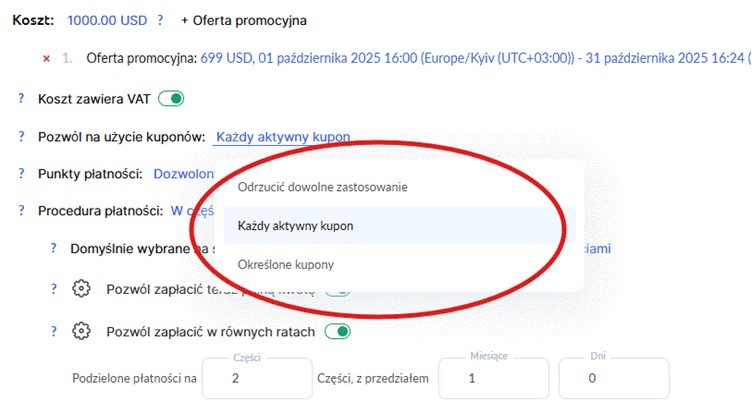
Dostępny dla użytkowników — Określa, kto będzie mógł skorzystać z kuponu:
Dla wszystkich użytkowników — Kupon jest dostępny dla każdego klienta, który go zna.
Dla konkretnego użytkownika — Kupon będzie działać tylko dla jednego wybranego użytkownika (kupon personalny).
Dla grupy użytkowników — Kupon jest dostępny wyłącznie dla klientów znajdujących się na określonej liście. Listę można utworzyć ręcznie lub za pomocą automatyzacji. Na przykład możesz przyznać zniżkę tylko studentom, którzy już zakupili jeden produkt lub przesłali swoje końcowe zadanie.
Komentarz — Wewnętrzna notatka dla Ciebie i Twojego zespołu. Pomaga zapamiętać cel kuponu oraz szczegóły kampanii. Klienci nie widzą tego komentarza.
Jak utworzyć link z automatycznym zastosowaniem kuponu
Wszystkie oferty na platformie Kwiga mają unikalne linki, za pomocą których klienci mogą przejść i dokonać zakupu. Jeśli w ofercie dozwolone jest użycie kuponów, na stronie pojawi się pole do wpisania kodu, ale będzie ono puste.
Jeśli chcesz, aby kupon był stosowany automatycznie po kliknięciu linku, należy dodać go do adresu URL. W tym celu po linku oferty trzeba wstawić ?coupon=nazwa_kuponu.
Na przykład, jeśli standardowy link do oferty wygląda tak:
https://sampleschool.kwiga.com/o/TnHG7QjEFukO
a kod kuponu to SPRING, to link z automatycznie zastosowanym kuponem będzie wyglądał tak:
https://sampleschool.kwiga.com/o/TnHG7QjEFukO?coupon=SPRING
Po kliknięciu takiego linku klient zobaczy stronę zakupu z już aktywowanym kuponem.
Ważne jest, aby kod był ważny oraz aby w ustawieniach oferty było dozwolone jego użycie.
Ta funkcja znacznie upraszcza proces otrzymywania rabatu i zwiększa konwersję, ponieważ klienci nie muszą ręcznie wpisywać kuponu – wszystko działa automatycznie.
Tworzenie kuponów w automatyzacjach
Dzięki automatyzacjom możesz automatycznie tworzyć personalne kupony, gdy wystąpi określone zdarzenie. Pozwala to budować elastyczne programy motywacyjne bez konieczności wykonywania ręcznej pracy.
Z menu Kursy przejdź do Automatyzacji procesów. Więcej szczegółów dotyczących automatyzacji można znaleźć w osobnym artykule.
Podczas konfigurowania automatyzacji możesz dodać akcję Utwórz kupon z następującymi parametrami:
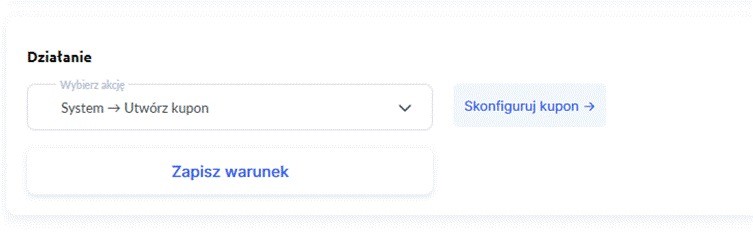
Nazwa kuponu – generowana automatycznie lub określona w niestandardowym formacie
Wysokość zniżki – procentowa lub stała kwota
Okres ważności – określ czas aktywności kuponu
Powiązanie z kontaktem – kupon jest automatycznie tworzony dla kontaktu, który wywołał zdarzenie w automatyzacji
Limit użycia – ogranicz, ile razy kupon może zostać wykorzystany
Komentarz – dodaj wewnętrzną notatkę dotyczącą celu kuponu
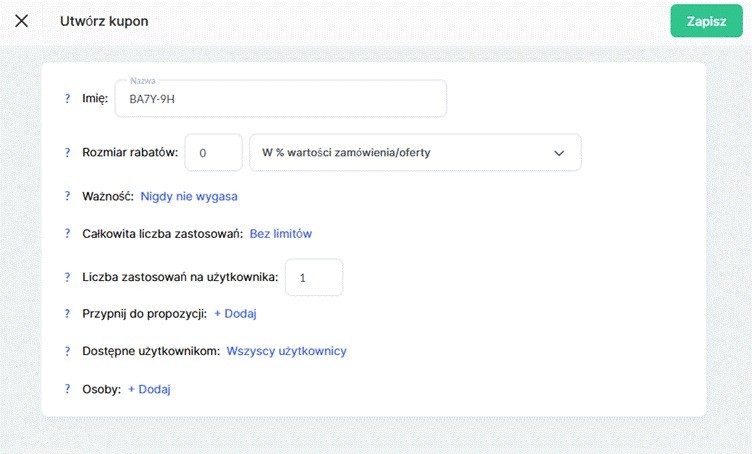
Przykłady użycia: Możesz skonfigurować automatyczne tworzenie kuponów dla różnych scenariuszy — na przykład przyznać dodatkowy rabat studentom, którzy ukończyli kurs ze 100% postępem, lub utworzyć personalne kupony ze specjalną ofertą dla kontaktów, które nie odwiedzały platformy przez ponad 30 dni, aby zachęcić ich do powrotu do nauki — i tak dalej.
Lista kuponów: informacje o kuponach i ich zastosowaniu
W sekcji Kupony wyświetlana jest lista wszystkich utworzonych kuponów wraz z podstawowymi informacjami o nich. Można tu szybko sprawdzić dostępne rabaty, warunki użytkowania oraz status kuponów.
W liście kuponów dla każdego kodu wyświetlane są następujące informacje:
-
Kod kuponu – unikalny zestaw znaków, który klienci wpisują podczas składania zamówienia.
-
Statystyka użycia – pod kodem kuponu można zobaczyć, ile razy został wykorzystany (np. „Użyto: 1”, czyli kupon został użyty 1 raz w momencie przeglądu).
-
Wysokość rabatu – może być wyrażona w procentach (np. 10%) lub w stałej kwocie w walucie (np. 500 PLN).
- Przypisany kontakt – pokazuje, czy kupon jest przeznaczony dla konkretnego użytkownika. Jeśli kupon jest personalny, wyświetlana jest nazwa kontaktu.
-
Lista kontaktów – określa, czy kupon ma ograniczenia dotyczące grup użytkowników. Jeśli brak ograniczeń, kupon jest dostępny dla wszystkich klientów.
-
Łączna liczba użyć – wskazuje, ile razy kupon może zostać użyty przez wszystkich klientów. Jeśli brak limitów, wyświetlana jest informacja „Nieograniczone”.
-
Liczba użyć przez jednego użytkownika – ile razy jeden klient może skorzystać z tego kuponu.
-
Komentarz – wewnętrzna notatka dotycząca kuponu, widoczna tylko dla administratorów. Komentarze pozwalają dodawać wewnętrzne uwagi do każdego kuponu, pomagając zapamiętać cel jego utworzenia, zapisać szczegóły kampanii marketingowej, komunikować się między członkami zespołu lub zachować kontekst podczas pracy z dużą liczbą kuponów. Komentarze są widoczne wyłącznie dla administratorów i nie są wyświetlane klientom.
-
Kto dodał – nazwa użytkownika panelu, który utworzył kupon.
-
Data utworzenia – data dodania kuponu na platformę.
-
Data zakończenia – jeśli dla kuponu ustalono okres ważności, tutaj wyświetlana jest data jego wygaśnięcia. Jeśli nie ma ograniczeń, również będzie to zaznaczone.
- Użyty w ofercie – pokazuje, gdzie kupon został zastosowany i w jakich ofertach jest wykorzystywany.
Na liście kuponów możesz edytować lub usuwać kupony za pomocą odpowiednich przycisków. Dzięki temu możesz szybko wprowadzać zmiany lub usuwać niepotrzebne kody.
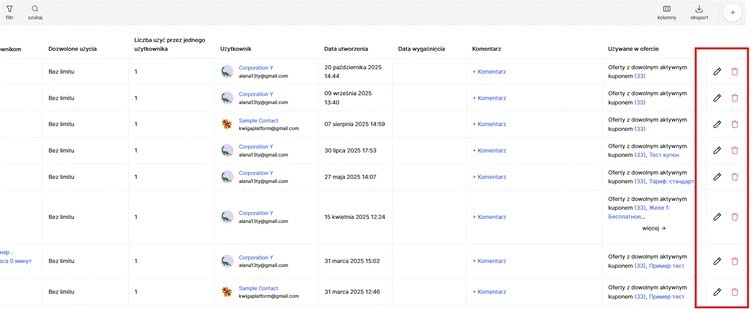
Podczas edycji kuponu można zmienić wszystkie jego ustawienia, z wyjątkiem przypadków, gdy kupon został już użyty — w takiej sytuacji niektóre parametry mogą być zablokowane, aby zachować integralność danych transakcyjnych.
Nie znalazłeś odpowiedzi? Skontaktuj się z usługą wsparcia za pośrednictwem czat online or Telegram
